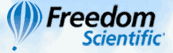
Jaws nie tylko umożliwia czytanie stron internetowych, ale sprawia, że korzystanie z Internetu jest łatwe i przyjemne. Jednakże przy tworzeniu stron, ich autorzy muszą przestrzegać ściśle określonych zasad, aby były one dostępne dla Jaws i innych programów czytających ekran. Jaws czyta większość stron dobrze, nawet jeśli nie zostały one zaprojektowane z myślą o dostępności. Czasami można się jednak natknąć na stronę źle zaprojektowaną, która jest trudna do odczytania przy pomocy Jaws. W tym rozdziale, będzie można nauczyć się kilku sztuczek, przy pomocy których można poradzić sobie z takimi trudnymi stronami.
Niektóre strony Web automatycznie odświeżają się lub wczytują się ponownie co określony okres czasu. Jest to zazwyczaj wykonywane, aby uaktualnić informacje na stronie we właściwym czasie. Kiedy strona odświeża się, Jaws wraca do początku strony. Może to przerwać aktualnie wykonywane czynności. Aby zobaczyć przykład takiej strony, przejdź do przykładowa strona Odświeżanej wersji E-Notowania i spróbuj się z nią zapoznać. Ta wersja przykładowej strony E-Notowania została zaprojektowana z częstotliwością odświeżania co 20 sekund, aby notowania giełdowe pozostawały aktualne.
Wskazówka JAWS: Zauważ, że Jaws informuje jak często strona jest przeładowywana. Aby usłyszeć ten komunikat, musisz używać poziomu oznajmiania "początkujący".
Ćwiczenie: Postępuj według poniższych wskazówek, aby ułatwić sobie pracę ze stronami automatycznie odświeżanymi.
Czasami autorzy stron nie przypiszą ani tekstu alternatywnego, ani atrybutu title, ani atrybutu long description do obrazów na stronie. Jaws ignoruje takie obrazy, ponieważ program nie jest w stanie dostarczyć żadnych użytecznych informacji. Jednakże, jeśli obraz jest także łączem, to wtedy Jaws ogłasza położenie lub ścieżkę dostępu do pliku z tą grafiką. Możesz także zobaczyć URL docelowy łącza graficznego.
Wskazówka JAWS: można skonfigurować Jaws, aby odczytywał na stronie również grafiki, które nie są łączami. Alternatywnie, możesz ustawić Jaws, aby ignorował grafikę na stronie. Aby to zrobić, Naciśnij INSERT+V i zaznacz "Pokaz grafik - oznakowana" wybierz "cała", aby słyszeć całą grafikę na stronie, lub wybierz "brak" jeśli chcesz by Jaws nie ogłaszał żadnej grafiki.
Obraz poniżej tego akapitu jest logiem Freedom scientific corporate. Jest także łączem do strony internetowej Freedom Scientific. Ten obraz nie ma żadnego opisującego go tekstu. Jeśli przejdziesz do grafiki, Jaws odczyta nazwę pliku. Niestety w tym przypadku, nazwa pliku również o niczym nie informuje.
Ćwiczenie: Postępuj według poniższych wskazówek, aby uzyskać informacje o tej grafice:
Uwaga: Jest to przykład dokonywania tymczasowych zmian ustawień Jaws. Działają one tylko dopuki jesteś w oknie Internet Explorera. Jeśli naciśniesz ALT+TAB, aby przełączyć się na inny program niż Internet Explorer, a następnie znów naciśniesz ALT+TAB, aby powrócić do Internet Explorera, to przywrócone zostaną ustawienia domyślne, "Pokaz nieoznaczonych łączy graficznych - źródło obrazu".
Niektóre strony używają formatu zwanego Flash, do wyświetlania animowanej, dynamicznej zawartości. Można wybierać łącza Flash, wciskać przyciski, czytać informacje i wprowadzać tekst do pól edycyjnych, pod warunkiem, że autor zadbał o dostępność. Animacje Flash są przedstawiane jako część strony, i Jaws ogłasza, kiedy wchodzi i kiedy wychodzi z animacji.
Ponieważ flash jest bardzo graficznym formatem, niektóre strony, na których jest Flash, mogą mieć bardzo mało tekstu lub mało użytecznej zawartości, aby Jaws mógł ją przeczytać i poinformować co jest na ekranie. Opcje oznajmiania Jaws mogą pomóc w pracy z takimi stronami.
Ćwiczenie: strona internetowa Freedom Scientific zawiera kilka różnych typów animacji Flash. Na stronie tytułowej jest prosty film Flash. Zawiera on kolaż zdjęć niektórych naszych klientów z niczym więcej jak tylko opis umieszczony w atrybucie alt. Postępuj zgodnie z instrukcjami poniżej, w celu zbadania filmu flash z aparatem ONYX™ z innej części strony Freedom Scientific.
Uwaga: BĄDŹ ostrożny I CHROŃ SWÓJ SŁUCH! głośność może się zmieniać, gdy odtwarzasz różne typy mediów. Zachowaj szczególną ostrożność i odsuń swój zestaw słuchawkowy od uszu przed rozpoczęciem odtwarzania jakiegokolwiek pliku audio / video. Aby przerwać odtwarzanie po jego rozpoczęciu, znajdź przycisk Pause i naciśnij ENTER na tym przycisku.
Demonstruje To, jak cenna jest możliwość odczytu dostępnych animacji flash w sieci. Gdy jest to zrobione poprawnie, każdy powinien mieć do niej dostęp. Możesz ustawić Jaws, by ignorował animacje Flash w sieci Web, ale możesz przez to stracić ważne informacje.
Uwaga: Użycie okna Dostosuj opcje Jaws, w tym przypadku spowoduje tylko zmiany tymczasowe. Aby zachować te ustawienia trwale, użyj albo spersonalizowanych ustawień Jaws, albo menedżera konfiguracji.
Są dwa typy reklam, które można spotkać podczas przeglądania stron internetowych: wyskakujące okienka (pop-ups)i banery. Wyskakujące okienka reklam automatycznie tworzą nowe okna przeglądania, w których znajduje się zawartość reklamy. Banery reklamowe są wbudowanymi ramkami, które pojawiają się na stronie i wyświetlają reklamę.
Ponieważ w wielu przypadkach istnieją uzasadnione powody, aby strony Web tworzyły nowe okna przeglądania, Jaws nie posiada ustawień zabezpieczających przed wyskakującymi reklamami. Kiedy wyskakująca reklama zostanie wyświetlona, możesz nacisnąć ALT+F4 aby zamknąć to okno przeglądania. alternatywnie można zakupić i pobrać oprogramowanie z innego źródła blokujące wyskakujące okienka.
Ćwiczenie: Internet Explorer 7.0 posiada opcję blokującą wyskakujące okienka. Jest ona domyślnie włączona. Aby to sprawdzić, wykonaj poniższe wskazówki, podczas pracy w IE:
Aby uzyskać więcej informacji lub szczegółów, wybierz drugi element z menu Blokowanie wyskakujących okienek, element o nazwie "Ustawienia blokowania wyskakujących okienek".
Jeśli chcesz, by Jaws tymczasowo ignorował banery na stronie wykonaj następujące czynności:
Aby Jaws stale ignorował wszystkie wbudowane ramki, łącznie z banerami reklamowymi, które możesz spotkać:
Czasami teksty łączy są bardzo mało znaczące. Na przykład, strona może posiadać łącze "kliknij tutaj". Aby zmienic sposób czytania łączy przez Jaws, wykonnaj następujące wskazówki:
Poniżej znajduje się przykład łącza z atrybutem title i z tekstem z ekranu.
Ćwiczenie: Postępuj według poniższych instrukcji, aby przełączać pomiędzy tekstem ekranu, a tytułem i zauważ, jak Jaws odczytuje każdy z nich:
Jest to zmiana tymczasowa. Jak tylko naciśniesz ALT+TAB, aby przełączyć się z okna Internet Explorera na inny program i kolejny raz, aby powrócić do IE, ponownie zostaną uaktywnione ustawienia domyślne.
Wiele serwisów posiada elementy nawigacyjne takie jak paski nawigacyjne, lub długie listy łączy na początku każdej strony. Te łącza są dobrym sposobem, aby pomóc odwiedzającym przeglądać strony. Jednakże taki projekt, może spowodować utrudnienie dla użytkowników czytników ekranu w dotarciu do głównej treści dokumentu, polegające na konieczności przeczytania na każdej stronie wszystkich tych łączy.
Wskazówka: Niektóre strony na początku każdej z nich, mogą posiadać łącze, o nazwie "Skip to Main Content (przeskocz do treści)," "Skip Navigation (pomiń nawigację)," lub coś podobnego. Można użyć tego łącza, aby pominąć element nawigacji i przejść do głównej zawartości strony.
Aby pominąć Łącza nawigacyjne, przyciski, i inne elementy, można też użyć klawisza szybkiej nawigacji N. Naciśnięcie N przenosi Cię do następnego bloku tekstu, niebędącego łączem. Zazwyczaj, naciśnięcie N kilka razy spowoduje przeniesienie kursora do głównej zawartości na stronie.
Internet Explorer może blokować pewną zawartość stron Web. Bardzo często zalicza się tu wyskakujące okienka i aktywną zawartość. Kiedy Internet Explorer blokuje jakieś elementy, słyszysz dźwięk, a na pasku informacji pojawia się komunikat. Pasek informacji jest umieszczony poniżej paska adresu i przedstawia informacje o pobieranych plikach, zablokowanych okienkach i innych zablokowanych akcjach. Pomaga to uniknąć potencjalnie szkodliwych plików, które mogłyby zostać w inny sposób pobrane z Internetu.
Aby przejść do paska informacji i przeczytać zawarte w nim informacje, naciśnij ALT+N. Następnie możesz nacisnąć SPACJĘ, aby otworzyć menu paska informacji, dzięki czemu można zezwolić, aby Internet Explorer wyświetlił zawartość. Aby ukryć pasek informacji i powrócić do strony, którą przeglądałeś, naciśnij ESC.
|